- Siapkan teks daftar isi yang sudah terketik di dokumen word kemudian diblok
- Setelah itu liat pada kiri atas, ada ruler dan tabulasi. awalnya adalah tabulasi kiri atau yang bentuknya seperti "L" begini. Kemudian anda klik sampai menjadi tabulasi kanan/ right tab ya
- Pastikan ruler anda sudah diaktifkan ya, kawan. langkah berikutnya adalah pada ruler atas, kalian klik pada satu titik dan klik lagi pada satu titiknya lagi seperti dibawah ini
- selanjutnya, double klik pada tabulasi titik tersebut sehingga muncul kotak dialog "Tabs". Disitu, anda tentuin tab stop position dan klik yang tadi awalnya berapa cm. Lalu, dibawahnya ada "leader" kan? nah, kalian pilih yang nomor 2 ya, yang ada titik-titiknya itu dan klik OK
- Terakhir, kalian coba arahkan kursor pada akhir kalimat dan tekan tab di keyboard kalian. Pasti akan muncul titik-titiknya langsung loh! setelah itu tab sekali lagi untuk jarak nomor halaman. Contoh demonstrasinya seperti dibawah ini kawan!
Question #1 ANSWER WITH THIS FORMULA =IF(AND(D3="Married",E3=100000),"5000","0") Question #2 DI KOLOM BONUS, PAKAI RUMUS INI =IF(OR(C3=1,C3=2),"5000","10000") DI KOLOM TUNJANGAN, PAKAI RUMUS INI =IF(OR(C3=1,C3=2),"10000","20000") DI KOLOM LEMBUR, PAKAI RUMUS INI =IF(AND(C3=1,D3="5000"),"3000","2000") Question #3 FORMULA UNTUK KOLOM 1 =IF(AND(C3>=65,D3>60),"HP","Batu Akik") FORMULA UNTUK KOLOM 2 =IF(OR(E3<=70,F3<55),"Menangis","Tertawa") FORMULA UNTUK KOLOM 3 =IF(AND(C3>70,D3>60,E3>50,F3>45),"Piagam","Koran Bekas") FORMULA UNTUK KOLOM 4 =IF(OR(C3<=70,D3<60,F3<=40),"Menari","Menyanyi") Did you get the hang of it? :)



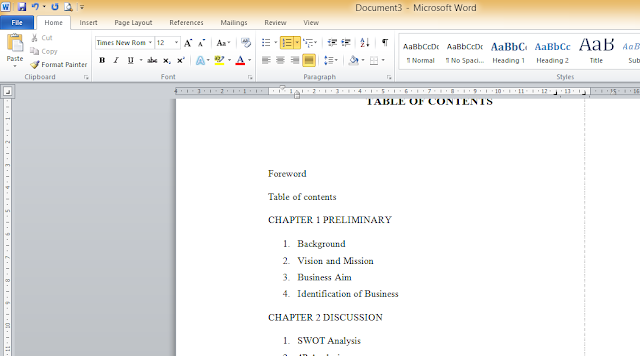
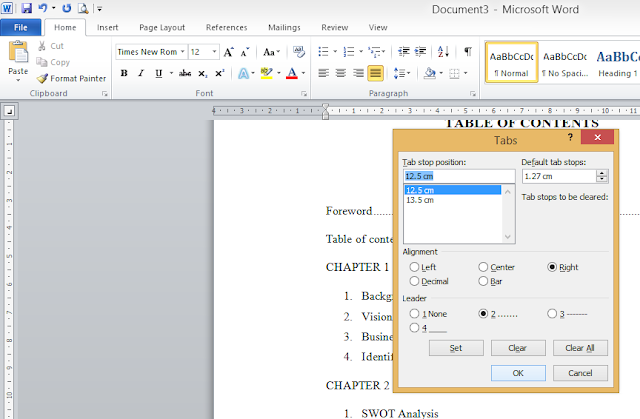

Comments
Post a Comment